Abaqus是一款专业的有限元分析软件,在国际上的知名度都是首屈一指的,它完美的融合了同类软件中的优点,同时与ABAQUS求解器软件紧密结合,使用的人群遍布世界各地,通常Abaqus软件被我们应用到多种行业用途中,不过一些新手用户在初次使用该软件时,由于软件中的安装选项过多,有时不知道如何选择安装Abaqus软件,故此小编为大家体用了Abaqus图文安装教程,需要的朋友赶快了解下吧!

大小:1.71 GB版本:环境:WinXP, Win7, Win8, Win10, WinAll
- 进入下载
安装说明
Abaqus6.X版本软件安装都差不多,这里小编为大家提供的安装方法可适用于Abaqus6.10-6.14!
安装方法
一、安装教程
1、下载解压ABAQUS6.14的安装包文件;
2、解压后的文件如下:

3、开始安装:运行setup.exe文件,出现如下界面,点击第一个“Install Abaqus Product & Licensing”

4、选择Next,进行下一步

5、如果没有安装过C++2005和2008的话,会提示安装,点击OK,根据提示安装

6、提示安装弹出提示窗口,点击continue

7、继续next下一步

8、这里不用勾选,点击next

9、默认选择第一个,点击next

10、自动生成计算机名,记住自己的Hostname,点击Next

11、默认选择第一个,这里要点选第二个,然后next

12、选择许可证安装位置,默认C:SIMULIA,这里改成你想要安装的位置,本人安装在D:SIMULIA,点击next
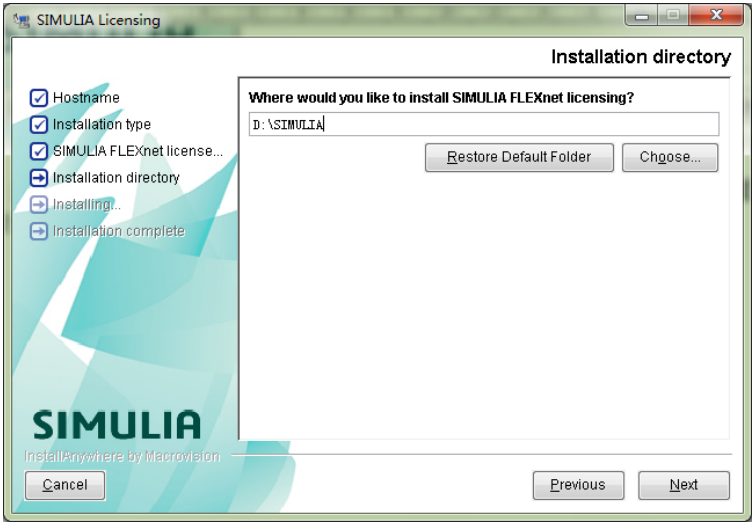
13、弹出提示窗口,点击yes,之后进行安装,很快安装完成出现如下界面,点击done,完成安装

14、出现如下界面提示安装products,先不要点yes,先进行许可证文件的修改。
二、修改许可证文件
15、将crack文件夹复制到桌面打开,里面有四个文件

16、打开abaqus.txt文件将改成自己的计算机名(第8步中)将112233445566改成自己电脑的mac地址,注意中间不能有-

17、本机改成如下,之后进行保存关闭

18、运行ABAQUS_KeyGen.bat计算生成 'abaqus.lic',将复制到安装目录中,本机是在D:SIMULIALicense,新建abaqus.txt文档将扩张名.txt改成.log。

19、打开D:SIMULIALicense中的lmtool.exe,打开Config Services,进行如图设置,后点击Save Services。

20、点击Start/Stop/Reread选项卡,点击Start Service,提示Server Start Successful.如果提示失败,需要重新操作直到成功,进行下一步。

21、添加系统环境变量:右键计算机-属性-高级-环境变量-新建,设置环境变量,变量值为27500@

三、安装ABAQUS 6.14
22、点击刚才的安装窗口中的yes,然后next

23、弹出提示窗口,提示安装HPC MPI,点击OK

24、在License server1中输入27500@,本机输入27500@PC-20120831RHYT,点击next

25、提示输入在线帮助文档,没有可以不填,点击next,弹出警告窗口,点击continue


26、选择安装目录,默认是C:SIMULIAAbaqus,这里D:SIMULIAAbaqus,之后next,弹出创建窗口,点击yes

27、设置工作目录,默认C:Temp,可以根据自己需要设置,这里设置成D:SIMULIATemp,点击next,同样弹出创建窗口点击yes

28、点击安装Install

29、程序正在安装

30、审核点击next

31、安装完成,点击done

32、启动abaqus:D:SIMULIAAbaqus6.12-1installation_infoclient_installAbaqus 6.12-1中的Abaqus CAE。可以发送到桌面快捷方式。

教程有点多、耐心点看...压缩包内有完整的word教程,也可以下载了看...
上述方法教程是河东软件园小编为大家提供的Abaqus6.14-Abaqus6.10完整安装教程了,更多软件教程文章,请继续关注我们!










 鲁大师降温神器
鲁大师降温神器 Anyview阅读
Anyview阅读 省电大师
省电大师 捕鱼达人2
捕鱼达人2 薄荷减肥
薄荷减肥 今日头条
今日头条 微信电话本
微信电话本 微爱
微爱